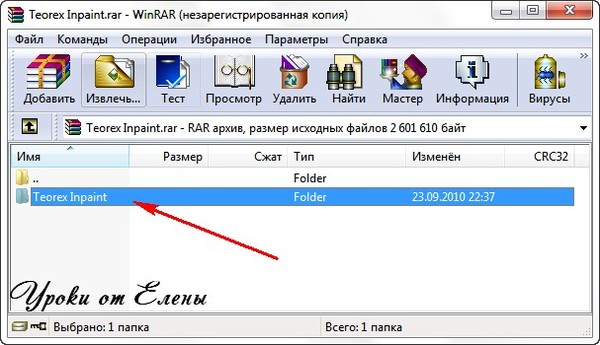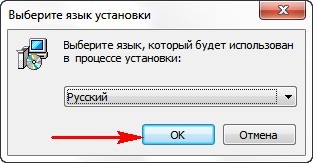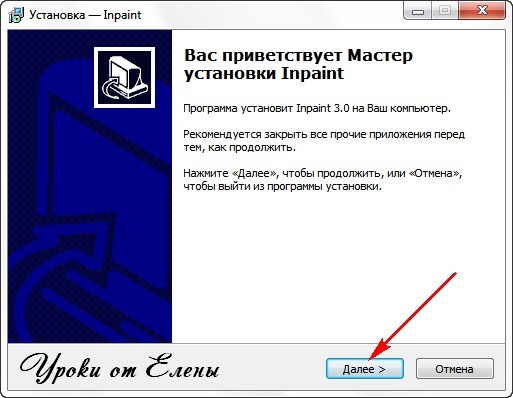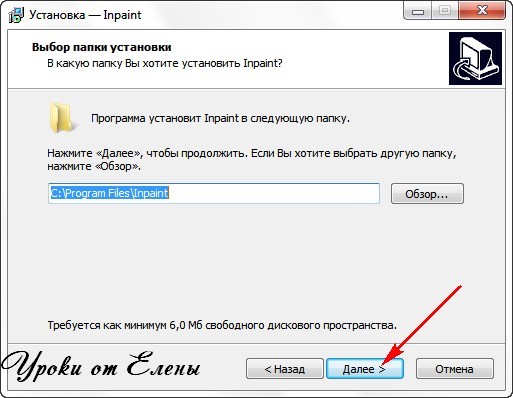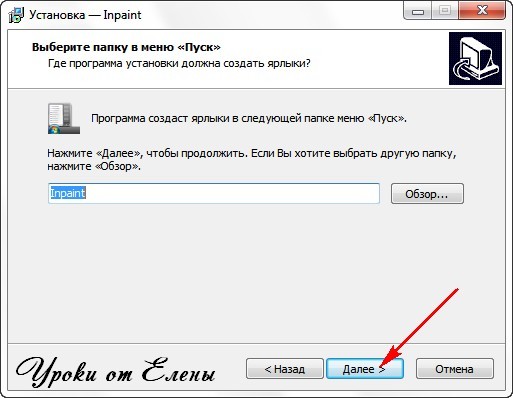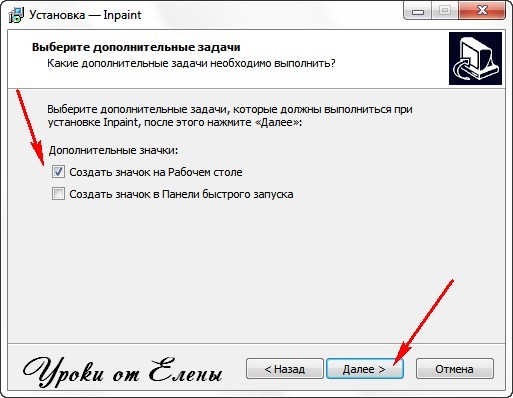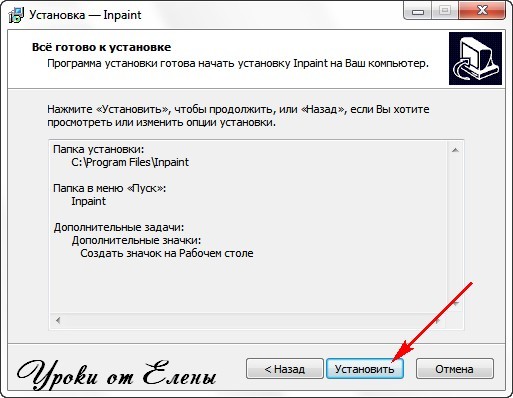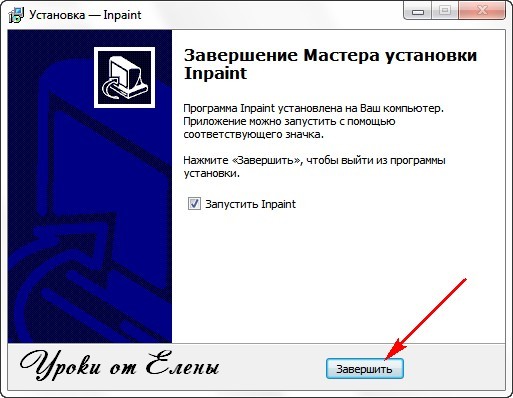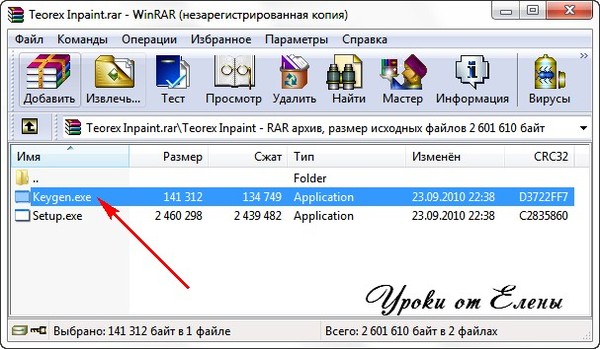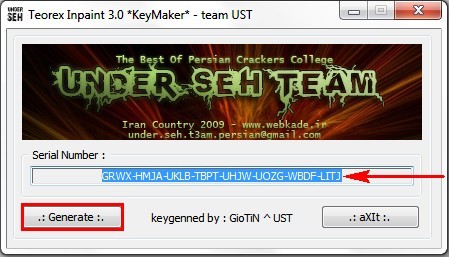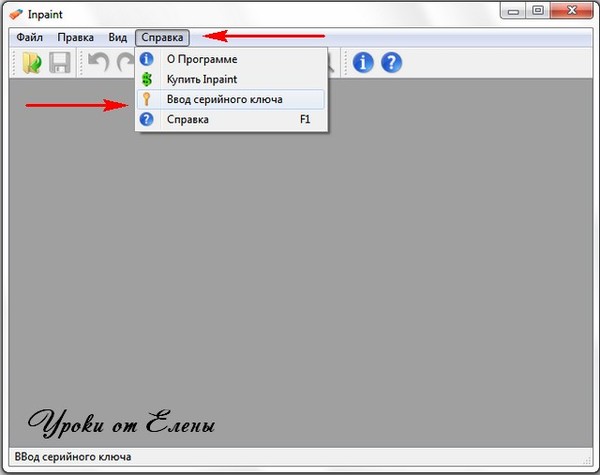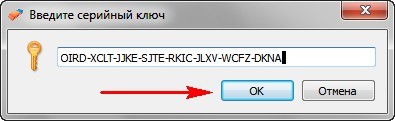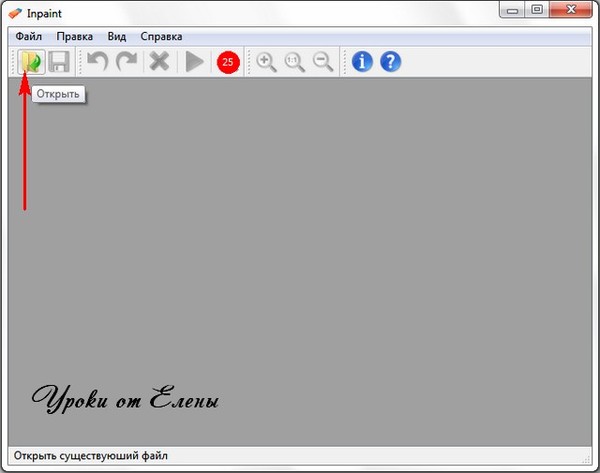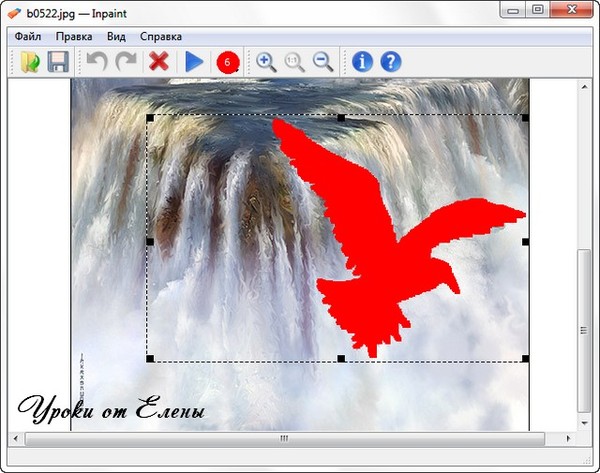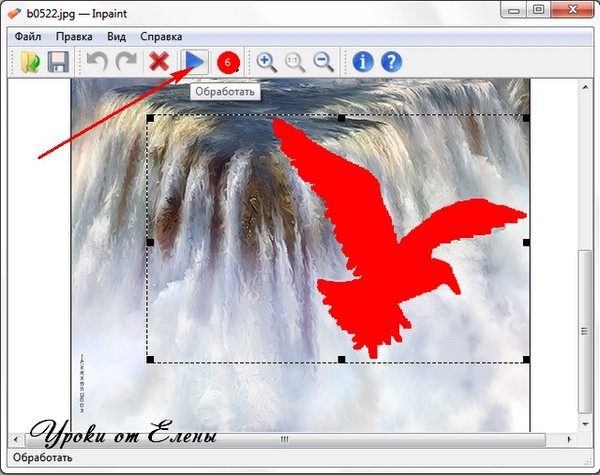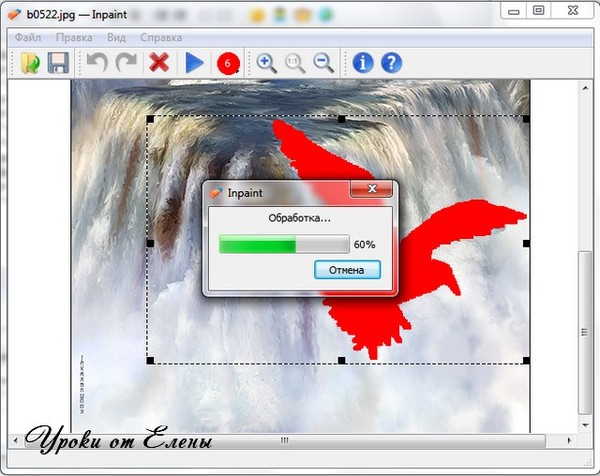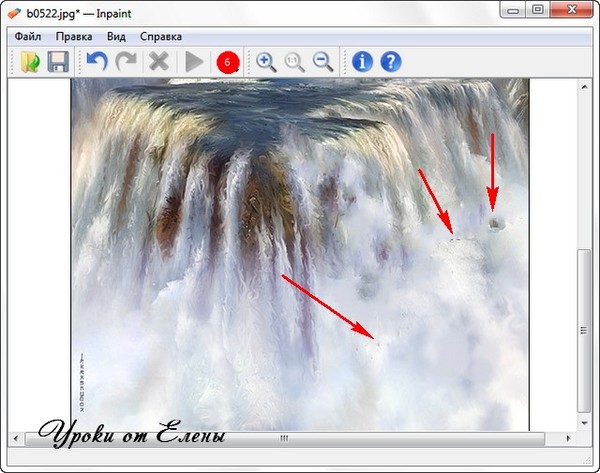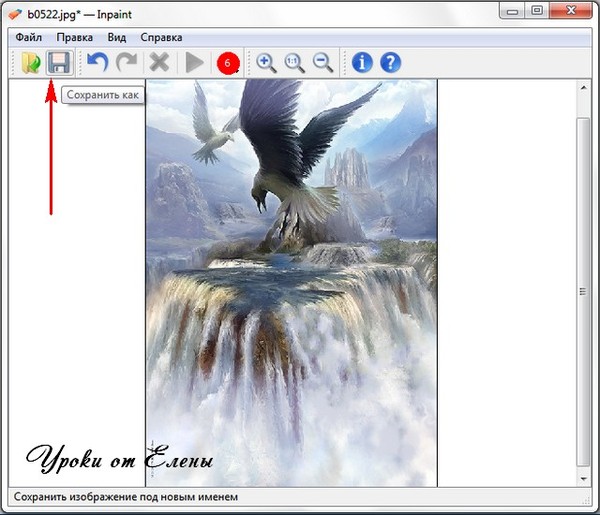-Рубрики
- рукоделие (1239)
- шьем для детей (220)
- шитье (158)
- вязание для детей (151)
- игрушки (109)
- вязание (86)
- сумки,сумочки... (68)
- учимся шить (56)
- для дома своими руками (41)
- вышивка (38)
- учимся вязать (37)
- джинсовое) (34)
- тильды (28)
- редкие техники рукоделия (27)
- шьем для барби (24)
- плетение из газет (17)
- бисер (17)
- казанши (11)
- мебель своими руками (6)
- украшения (4)
- оригами (4)
- Декупаж (2)
- вкусняшки (530)
- выпечка (100)
- десерты (47)
- блинчики (33)
- вторые блюда (31)
- Антикризисные рецепты (29)
- кофе (28)
- салатики,закусочки (27)
- это надо знать! (27)
- как это приготовить? (26)
- блюда без лука (26)
- супчики (21)
- история продуктов (19)
- готовимся к зиме (16)
- мясо (11)
- напитки (10)
- про рыбу (5)
- японская кухня (3)
- детская планета (357)
- мамочкам (90)
- занятия с малышами (54)
- для малышей (45)
- мастерим с детишками (40)
- к школе (26)
- учимся рисовать (21)
- компьютер (177)
- фотошоп (23)
- интернет (16)
- разные интересности... (75)
- праздники (73)
- день Св.Валентина (28)
- Рождество и Новый Год (14)
- 8 марта (11)
- масленица (10)
- 23 февраля (5)
- пасха (2)
- свадьба (1)
- день отца (1)
- Ли.ру (64)
- изучаем английский (45)
- наш дом (44)
- хозяюшке... (9)
- самая красивая (38)
- почитаем... (25)
- любимые стихи (8)
- притчи (4)
- юмор (23)
- любимые сериалы (22)
- белый воротничок (19)
- хранилище 13 (3)
- тайное и неизведанное (16)
- оформление блога (14)
- наше здоровье (13)
- Мишка Тедди (13)
- мир кошек (10)
- картинки (8)
- Назад в СССР (6)
- любимые фильмы (6)
- джеймс бонд (6)
- исскуство (5)
- живопись (3)
- фотография (5)
- рамочки для фото (4)
- семья (4)
- ЛИЧНОЕ (2)
- за границей (1)
- наша безопасность (1)
- русские (1)
-Музыка
- Н.Катамадзе - Insight.
- Слушали: 2237 Комментарии: 0
- Elvis Presley- A little bit of green
- Слушали: 78 Комментарии: 0
- валерий леонтьев - роза каира
- Слушали: 50 Комментарии: 0
-ТоррНАДО - торрент-трекер для блогов
-Кнопки рейтинга «Яндекс.блоги»
-Шутливый гороскоп блоггера
Байты складываются так, что сегодня вам придется побольше комментировать
 ValeZ_Personal. Google в перигее. А это означает, что будет очень правильно обратить внимание на
ValeZ_Personal. Google в перигее. А это означает, что будет очень правильно обратить внимание на  Camerarius. Вас может неприятно удивить поведение отдельных людей в дневнике
Camerarius. Вас может неприятно удивить поведение отдельных людей в дневнике  Silvestr. Гугломагнитные поля тянут вас почитать
Silvestr. Гугломагнитные поля тянут вас почитать  Zanne.
Zanne.Получить свой гороскоп
-Я - фотограф
идеи для детской
-Поиск по дневнику
-Подписка по e-mail
-Статистика
Записей: 2822
Комментариев: 122
Написано: 3375
Программа Inpaint 3.0 - Удаление не нужных объектов |
|
Серия сообщений "ПОЛЕЗНЫЕ ПРОГРАММЫ":
Часть 1 - Сто пятнадцать программ для работы с графикой
Часть 2 - Слайд-шоу за 2 минуты!
...
Часть 27 - Погодный информер
Часть 28 - Менеджер загрузки файлов - Orbit Downloader
Часть 29 - Программа Inpaint 3.0 - Удаление не нужных объектов
Серия сообщений "фотошоп":
Часть 1 - Урок по фотошопу!
Часть 2 - Урок к коллажу "Miranda Latina"
...
Часть 7 - Урок Photoshop: Превращаем фотопортрет в картину
Часть 8 - Фотоэффекты без фотошопа
Часть 9 - Программа Inpaint 3.0 - Удаление не нужных объектов
Часть 10 - Фотошоп для детей. Обучающий видеокурс.
Часть 11 - Основы работы в Adobe Photoshop CS5
...
Часть 21 - Обрезать фотографию картинку или вырезать нужное, буквально в два клика! Онлайн!
Часть 22 - Как сделать прозрачный фон у картинки
Часть 23 - Как разместить картинку с всплывающим текстом
| Рубрики: | компьютер |
| Комментировать | « Пред. запись — К дневнику — След. запись » | Страницы: [1] [Новые] |